Usługi, uruchomienie przedpłaty usługi oraz płatność online
Warto w programie Medfile® uruchomić i skonfigurować „Przedpłaty online”.
Początkowo potrzebna jest konfiguracja płatności przed wizytą.
Następnie uruchamiamy przedpłatę usługi i wykonujemy płatność online.
Niektórzy pacjenci będą chcieli zapłacić przed wizytą za usługę.
Elektroniczna Dokumentacja Medyczna posiada wachlarz funkcji dostępnych zarówno dla lekarzy i specjalistów jak i pacjentów.
Program zgodny z RODO.
- Z menu głównego wchodzimy
do zakładki „Moje konto”. - Wybieramy kafelkę „Usługi”.
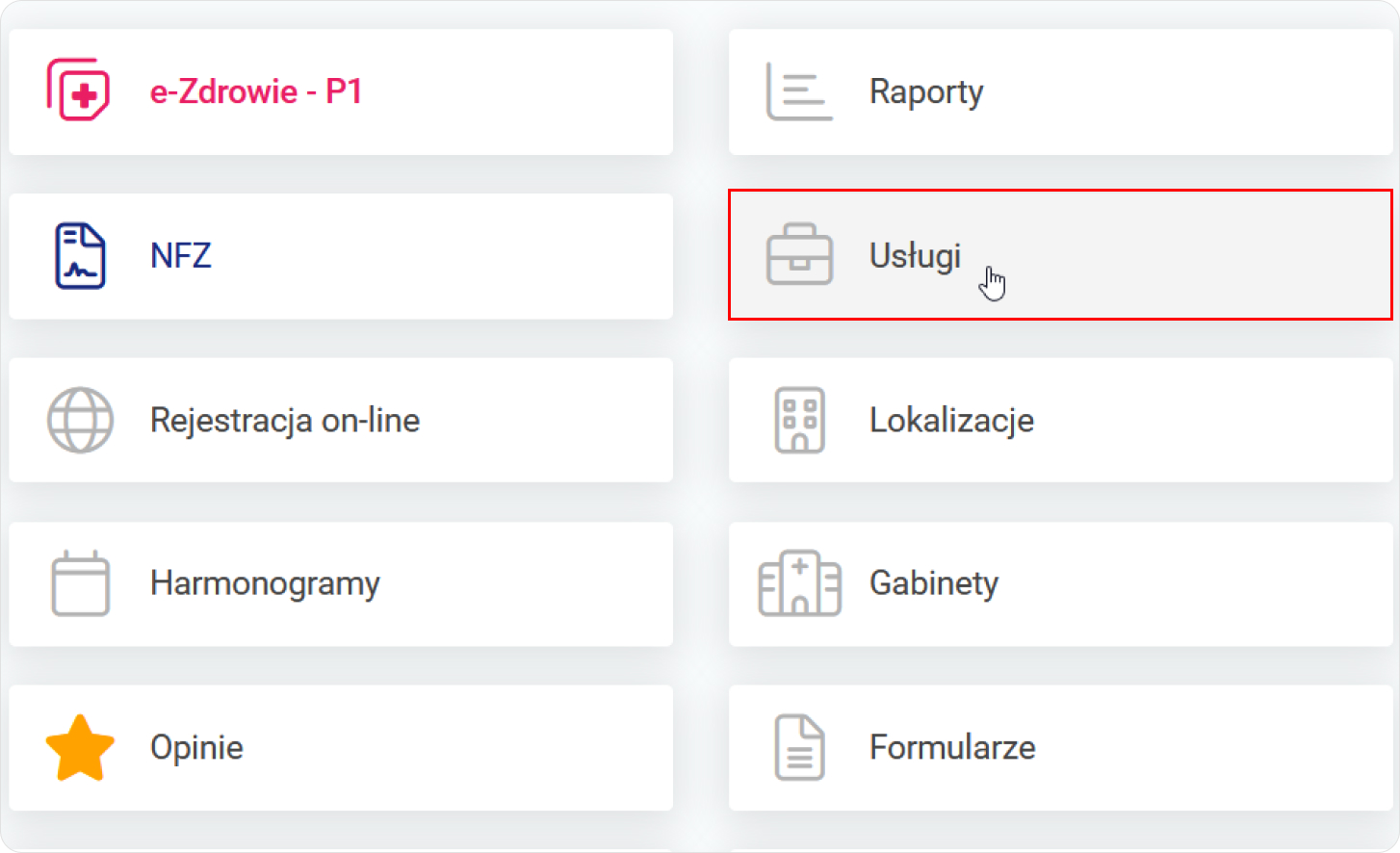
Przy wybranej usłudze
wybieramy ikonę ołówka
czyli „Edycja”.
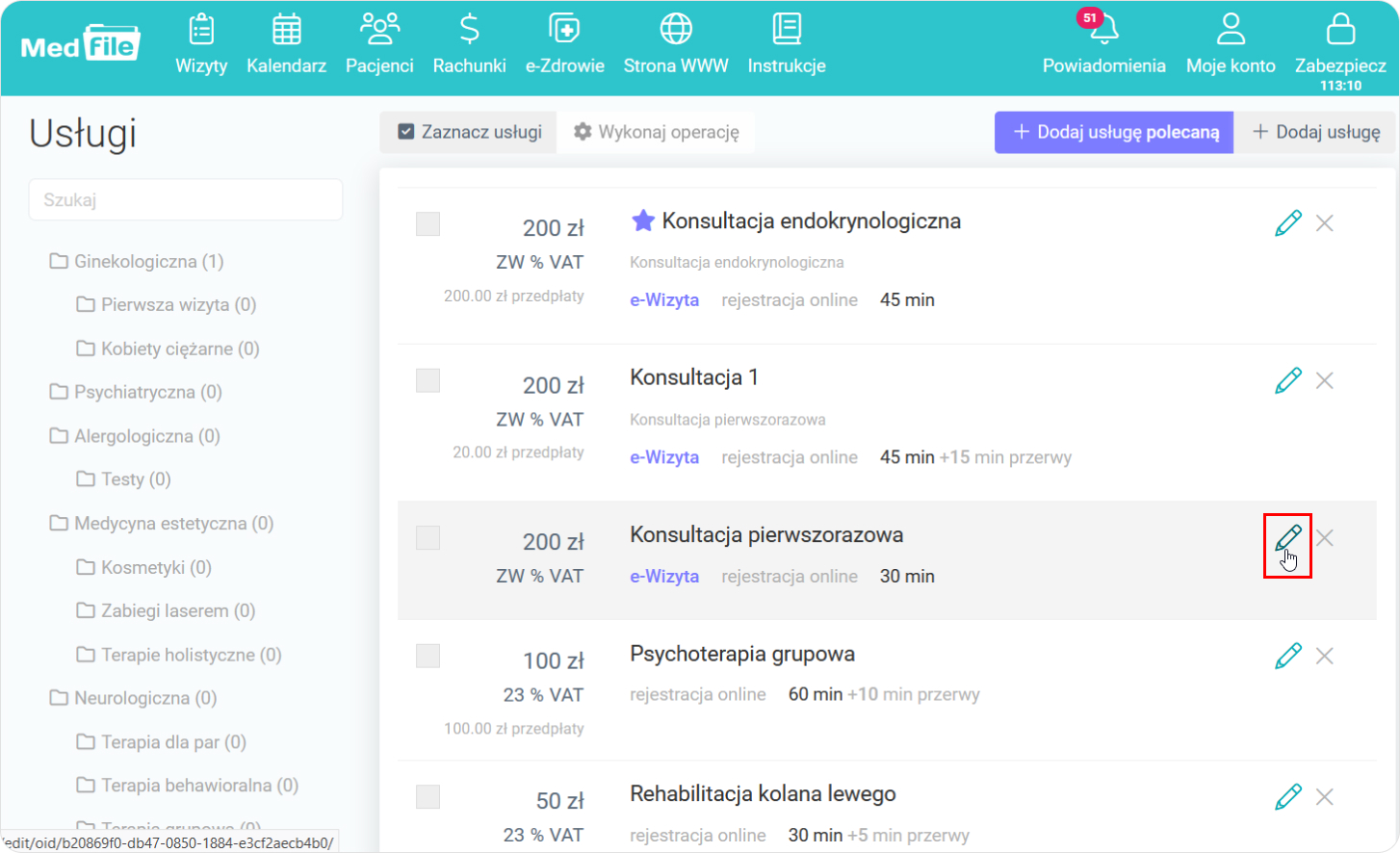
- W wybranej usłudze uaktywniamy
przycisk SWITCH przy opcji
„Usługa wymaga przedpłaty”. - Uaktywniony (niebieski)
przycisk SWITCH umożliwi na
skorzystanie z funkcji
przedpłaty przed wizytą
za daną usługę podczas
rejestracji on-line. - W rubryce „Kwota przedpłaty
(brutto)” wpisujemy kwotę,
którą pacjent będzie musiał
zapłacić podczas rejestracji
online za tą usługę. - „Kwota przedpłaty (brutto)”
może być wartością niższą
niż kwota ostatecznej usługi
lub taką samą jak koszt usługi. - Ponadto uaktywniony w tej
usłudze musi być również
przycisk SWITCH „Usługa
dostępna w rejestracji
pacjentów online”.
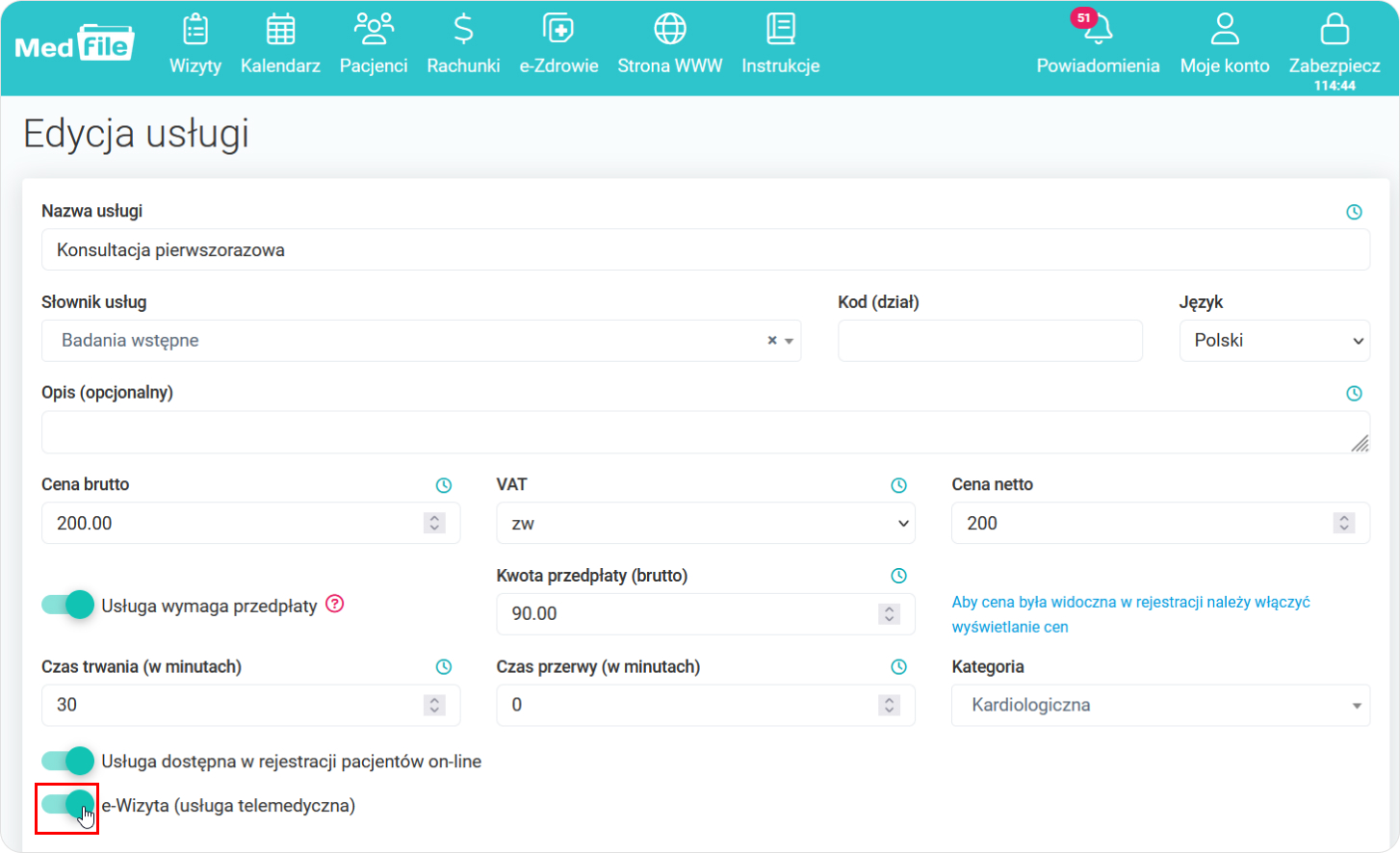
- Tymczasem gdy pacjent
będzie rejestrował się online
to przy skonfigurowanej usłudze
znajdzie informacje „Usługa
wymaga przedpłaty: 90,00zł”. - Wysokość kwoty przedpłaty
jest zgodna z wcześniejszymi
ustawieniami lekarza
wprowadzonymi przy
wybranej usłudze.
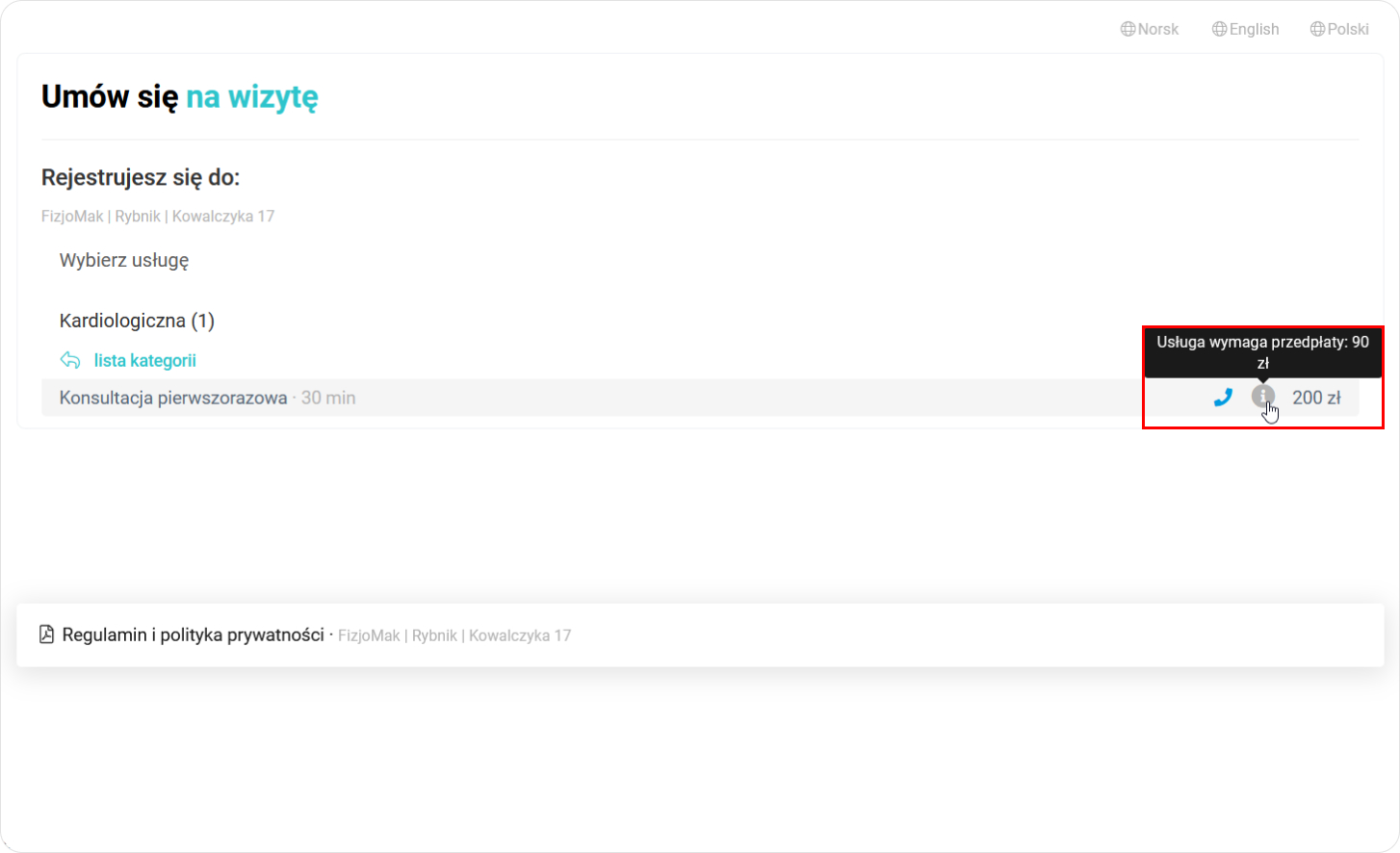
- Przy dalszej części rejestracji
kwota przedpłaty oraz kwota
całkowita widnieją w rubryce
„Wybierz usługę”. - Po wybraniu specjalisty,
gabinetu oraz godziny wizyty
pacjent wykonuje dalszą część
rejestracji do specjalisty online.
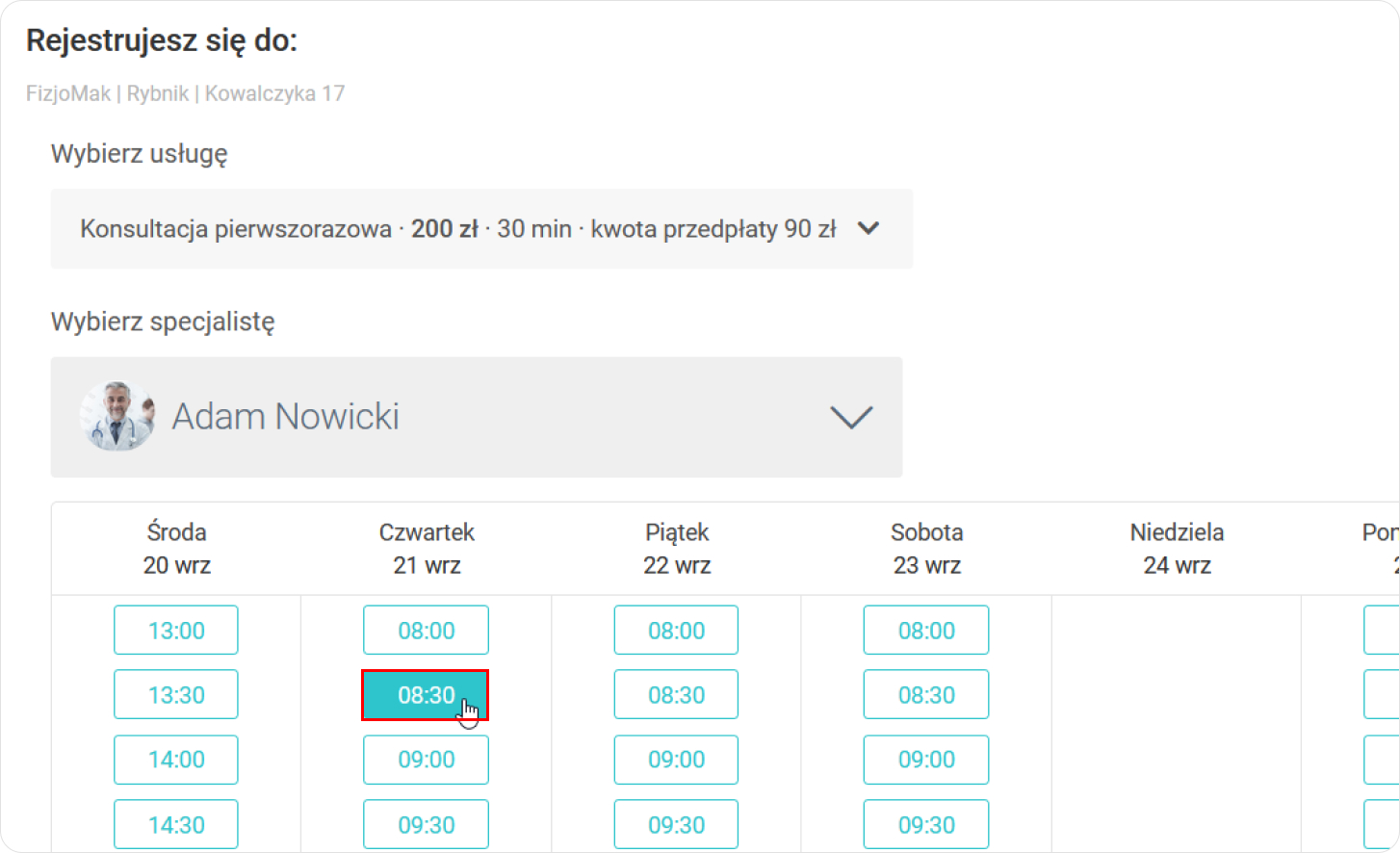
- Wpisujemy dane pacjenta zapisującego się na wizytę: imię, nazwisko, numer telefonu, email, PESEL, adres oraz notatkę do specjalisty (w razie potrzeby),
- Zaznaczamy zgodę na przetwarzanie danych osobowych wskazanych w formularzu rejestracyjnym oraz akceptację postanowień regulaminu,
- Zatwierdzamy wprowadzone dane przyciskiem „Zarejestruj się”.
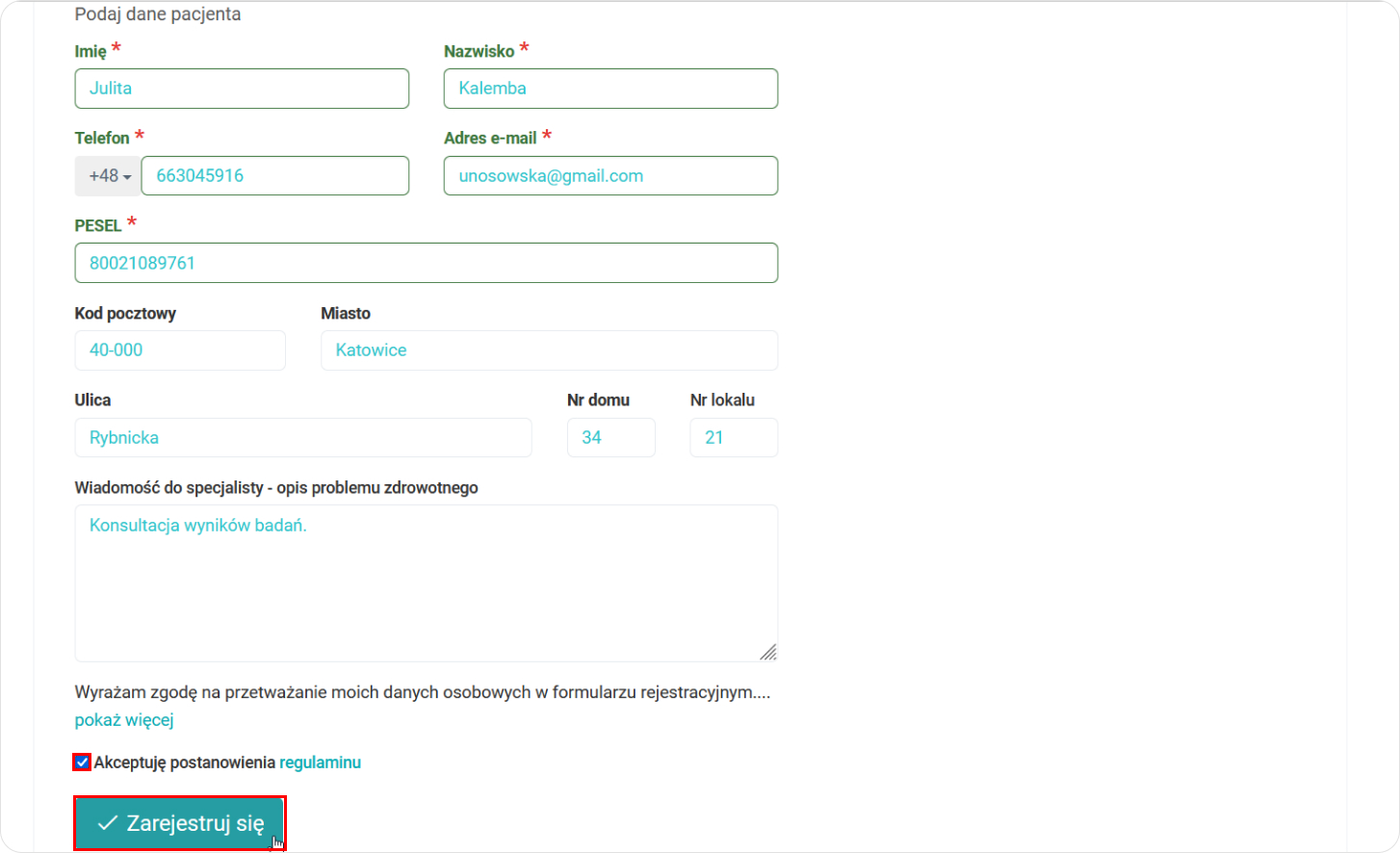
- Rezerwacja wizyty online została
wykonana poprawnie. - W tym momencie pacjent otrzymuje
też na podany adres e-mail wiadomość
z linkiem potwierdzającym rezerwację. - Dopiero kliknięcie w link spowoduje
rejestrację na wizytę. - Pacjent ma 20 sekund na potwierdzenie
dokonanej rejestracji online. - W tym momencie pacjent może opłacić
zaplanowaną wizytę oline, poprzez
kliknięcie w przycisk „Opłać”.
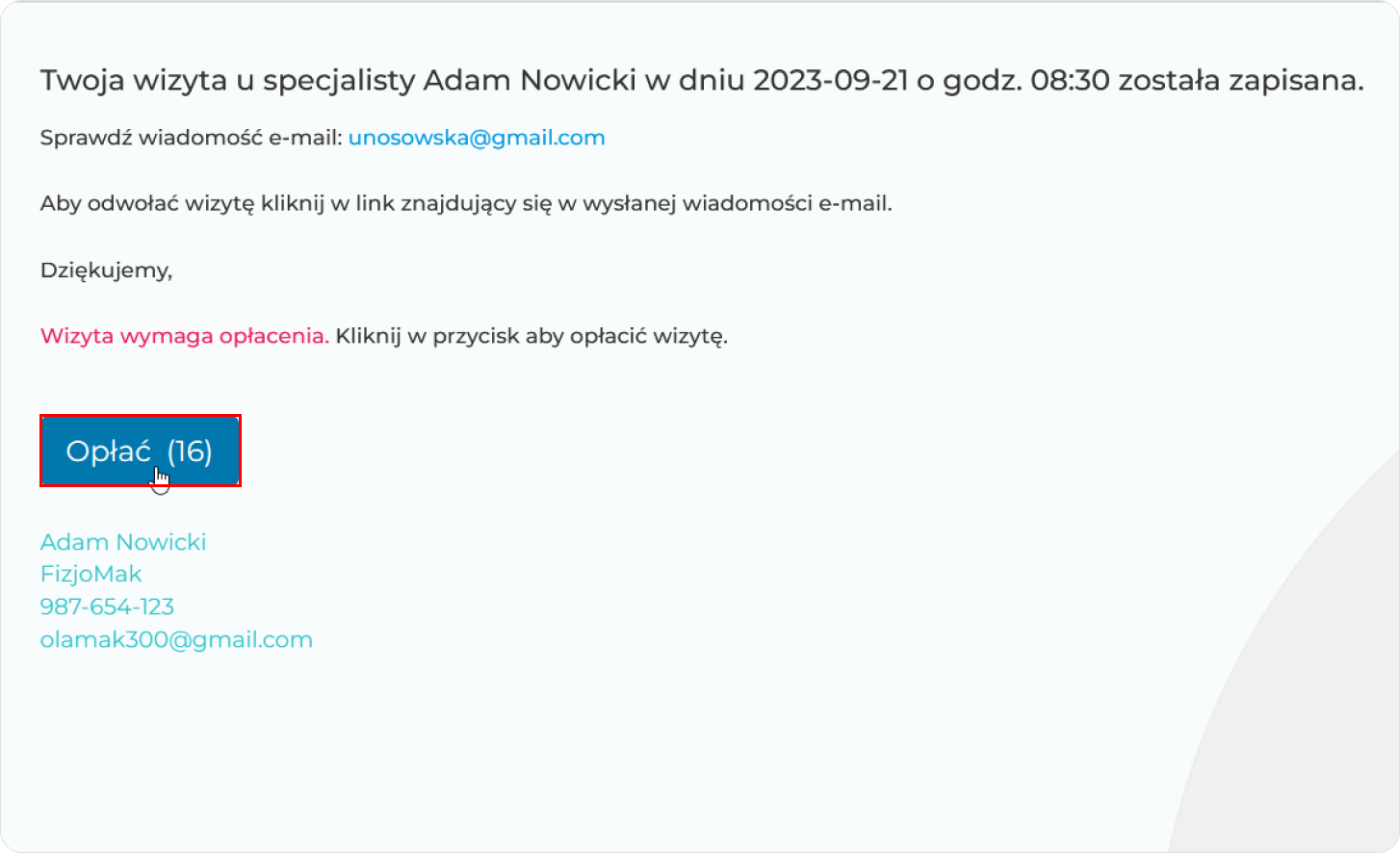
Pacjent wybiera w systemie płatności
PayU metodę płatności za wizytę
np. Przelew.
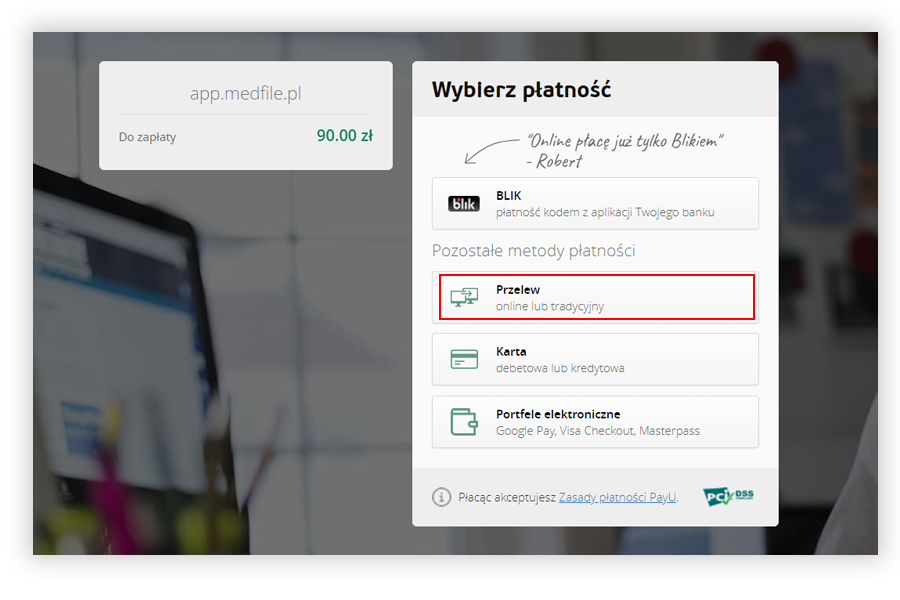
- Następnie pacjent dokonuje
wyboru banku, którym wpłaci
przedpłatę za zaplanowaną
wizytę. - W każdym banku może wyglądać
to trochę inaczej.
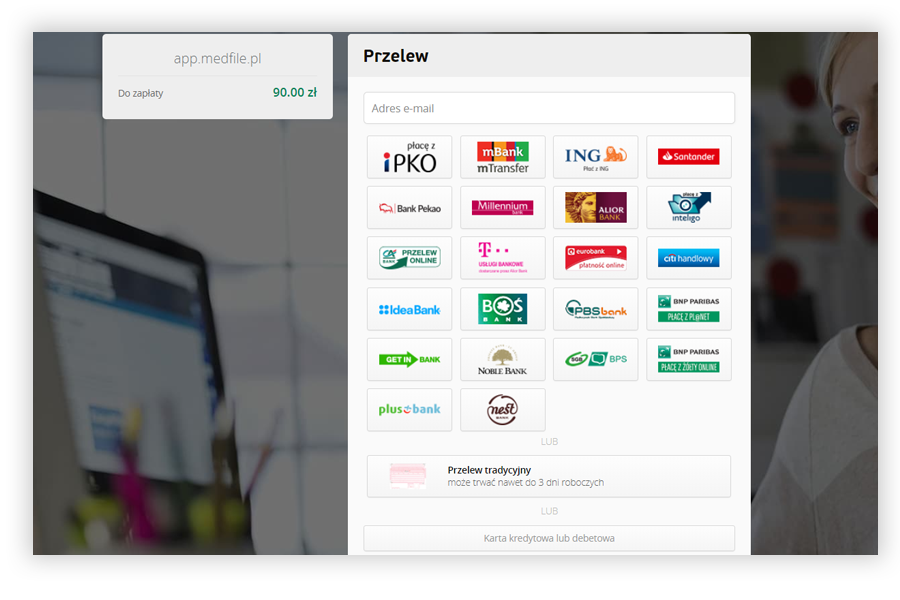
- Przykładowo wybrana płatność
za pomocą kodu BLIK. - Wpisujemy kod i klikamy
w przycisk „Zapłać”.
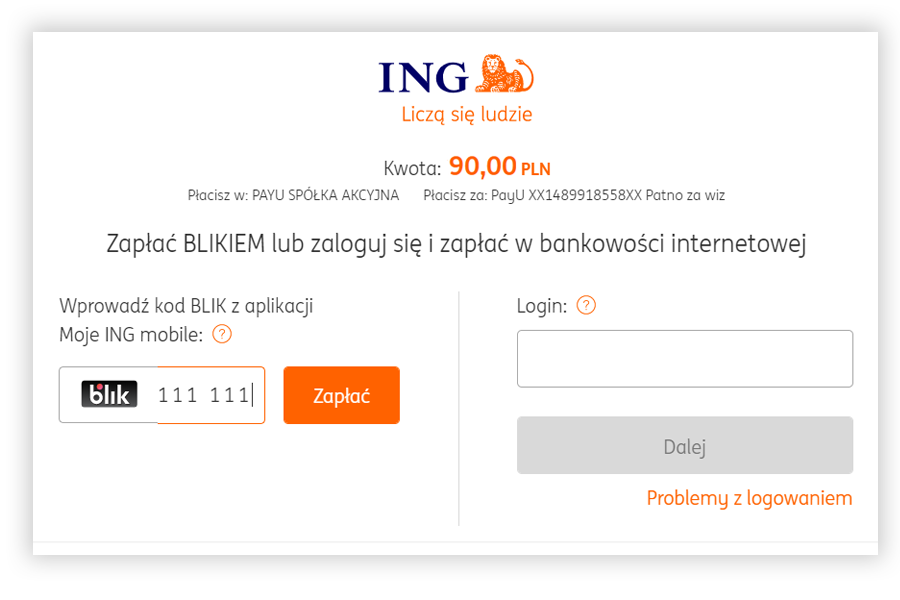
Zgodnie z zasadami banku,
pacjent potwierdza płatność
PIN-em w aplikacji mobilnej.
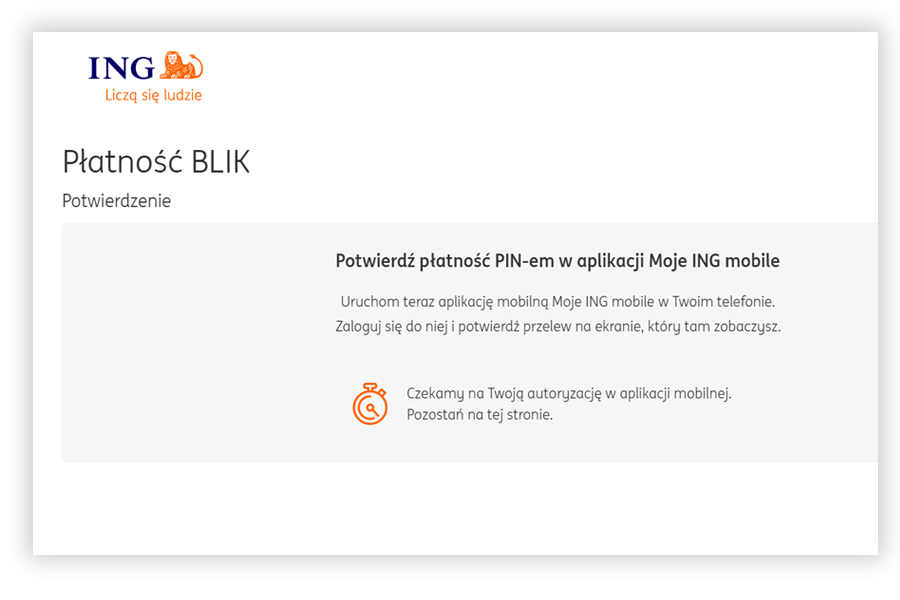
- Informacja, że „Transakcja
została zrealizowana” - Przechodzimy spowrotem
do strony sklepu.
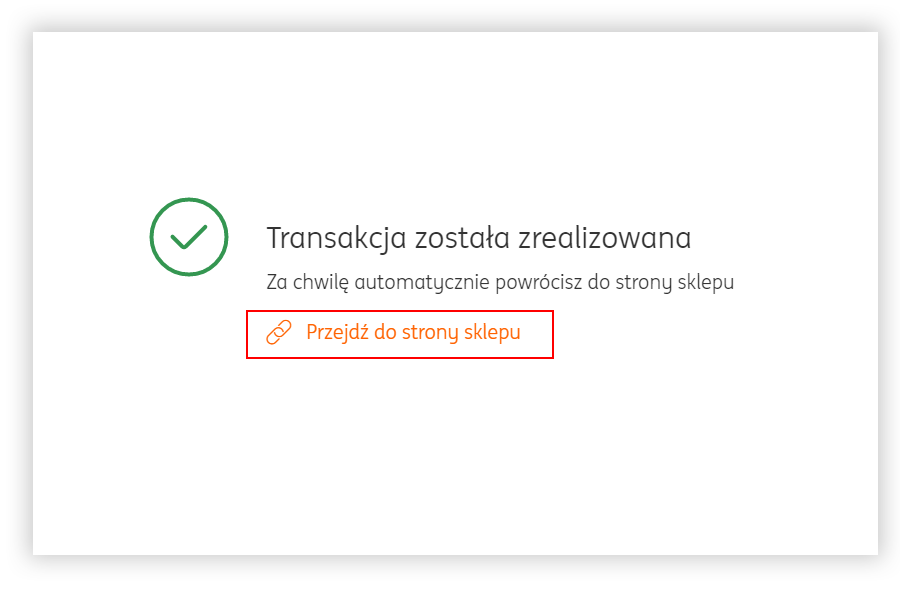
- Program dla gabinetu Medfile® potwierdza
dokonanie przedpłaty. - W tym momencie pacjent może
pobrać fakturę proformę za
wykonaną wpłatę.
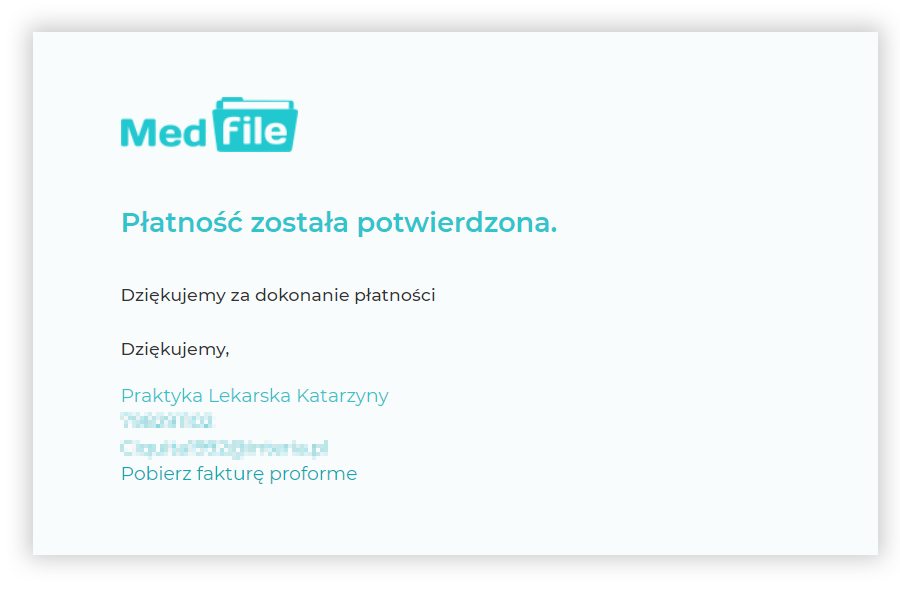
- Z poziomu lekarza w programie
Medfile® po wybraniu „Moje konto”
i kafelki „Przedpłaty online”
widnieją informacje dotyczące
przedpłat. - Gdy przedpłata została wykonana
prawidłowo widnieje w tej liście
jako „opłacone”, gdy wpłata nie
dotarła widać status „oczekuje”,
unieważniona przedpłata
posiada status „anulowano”.
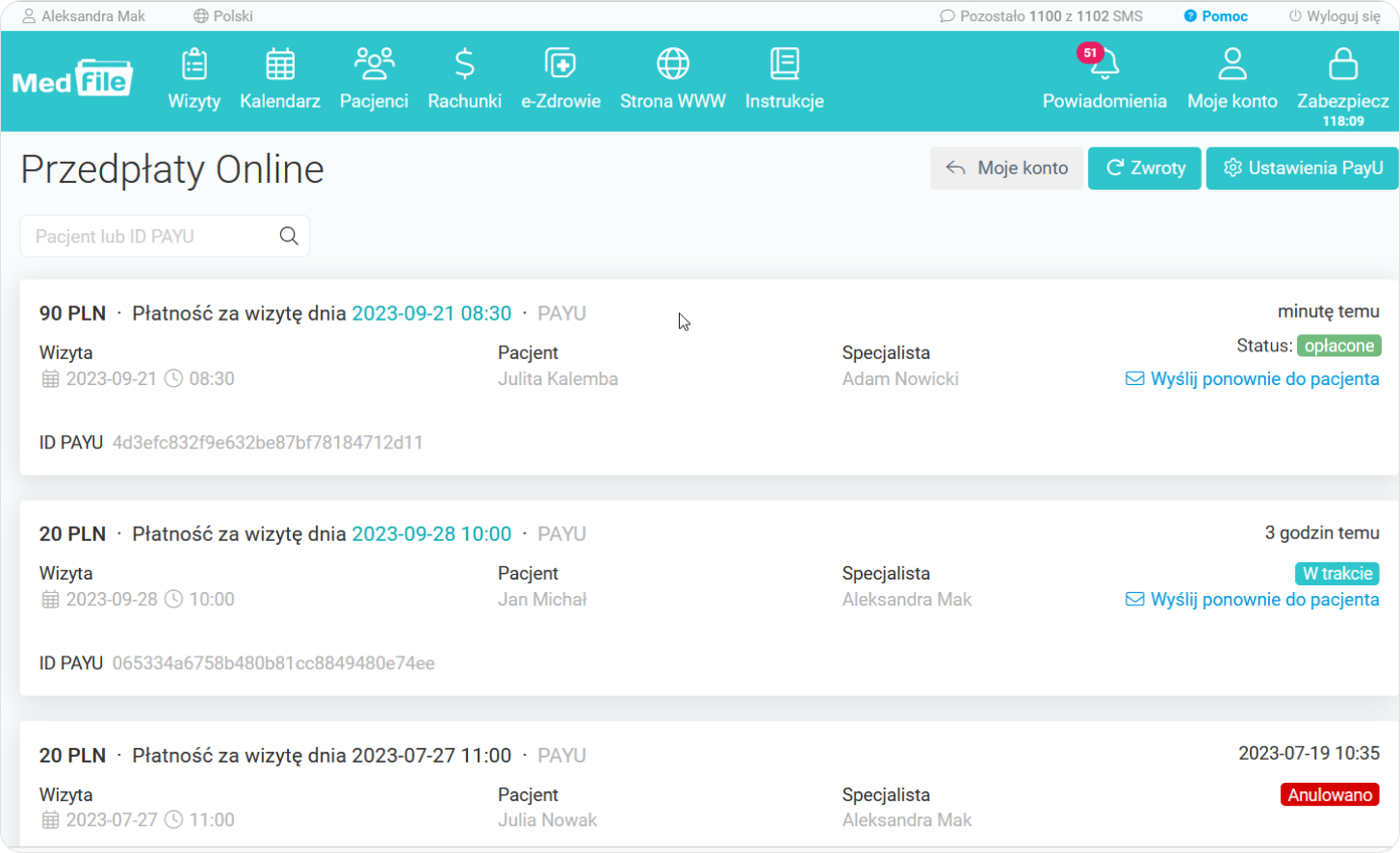
- Pacjent otrzymuje też
na podany przy rejestracji
online adres e-mail wiadomość
o dokonywanej przedpłacie
przy udziale PayU. - Wpłata wykonana przez pacjenta
zostanie dostarczona do odbiorcy
najpóźniej następnego dnia
roboczego. - Tymczasem gdy wpłata nie wpłynie
to transakcja zostanie anulowana
najpóźniej po 10 dniach. - Pacjent może sprawdzić aktualny
status zamówienia klikając
w przycisk „Sprawdź aktualny
status”.
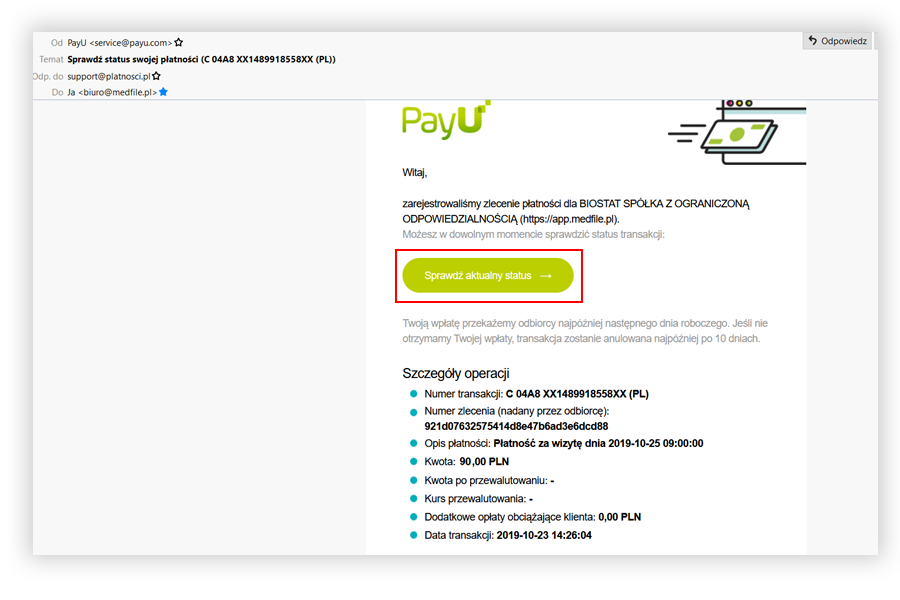
- W pokazanym przykładzie transakcja
posiada status „Opłacona”. - A wpłacone przez pacjenta środki
zostały przekazane do odbiorcy.
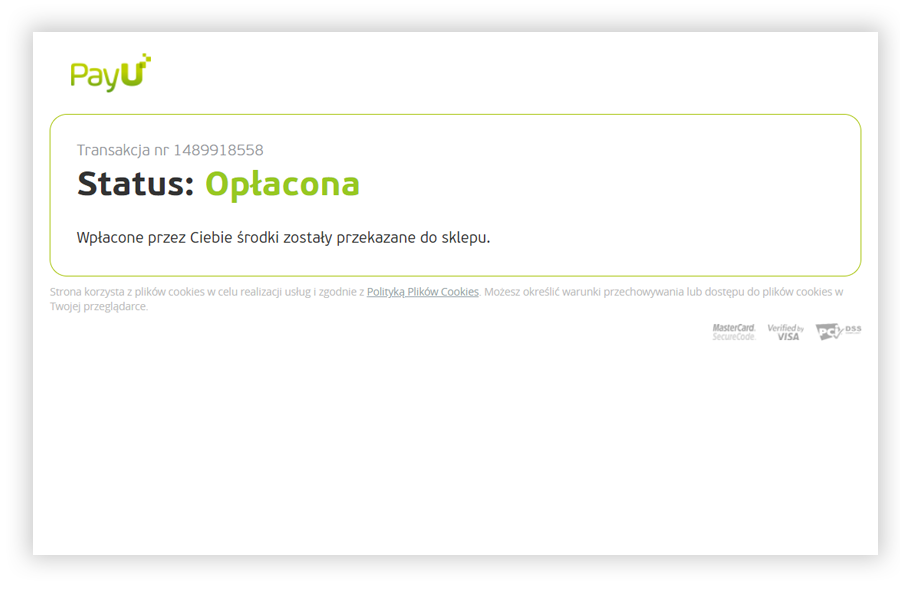
Niektórzy pacjenci będą chcieli skorzystać z przedpłaty za wizytę lekarską zaplanowaną online.
Chcąc mieć pewność, że pacjent na pewno stawi się na wizycie uruchom przedpłaty online w Medfile®.
Zalety funkcji „Uruchomienie przedpłaty usługi oraz płatność online” w Medfile®:
- lekarz lub specjalista może szybko uruchomić przedpłatę za usługę na swoim koncie
- pacjent ma pewność, ze opłacona wizyta się odbędzie
- lekarz uniknie problemu zaplanowanych a nieodbytych wizyt
- przedpłata wykonywana jest w sposób bezpieczny
- na każdym kroku postępowania online, zarówno pacjent jak i lekarz są informowani o statucie zamówienia wizyty
Zobacz film, w którym pokazujemy jak można uruchomić przedpłatę usługi oraz oraz dokonać płatności online w Medfile®:
Najczęściej zadawane pytania
Klikając w wizytę w kalendarzu, możemy "Usługę" usunąć (prawa strona) i dodać nową (lewa strona ‑ “Kliknij aby uzupełnić” i wybieramy z listy rozwijanej).
Klikając w wizytę i wybierając dodatkową usługę (“Kliknij aby uzupełnić”, rozwija się lista usług).
Klikając w wizytę, po prawej stronie okna, obok danej usługi ( sekcji “Usługi”) klikamy w różowy krzyżyk.
Usługi polecane polegają na promocji usług i wizyt w portalach Medfile i haloDoctor. Za każdą umówioną i nieodwołaną wizytę, Medfile pobiera prowizję. Aby aktywować taką usługę, należy wejść w zakładkę “Moje konto” - “Usługi” - “Dodaj usługę polecaną”, następnie aktywować suwakiem wybraną usługę, zaakceptować jej regulamin i na dole kliknąć “Zamawiam z obowiązkiem zapłaty”.
Aby aktywować usługę polecaną, należy wejść w zakładkę “Moje konto” - “Usługi” - “Dodaj usługę polecaną”, następnie aktywować suwakiem wybraną usługę, zaakceptować jej regulamin i na dole kliknąć “Zamawiam z obowiązkiem zapłaty”.






































 ENG
ENG




 Zaloguj się
Zaloguj się

 Zwiń menu
Zwiń menu
 Załóż darmowe konto
Załóż darmowe konto 












 Pobierz ulotkę
Pobierz ulotkę
